Bộ Điều Chỉnh Phản Chiếu Đối Xứng (Mirror Modifier)¶
Bộ điều chỉnh "Phản Chiếu Đối Xứng" thực hiện phản chiếu đối xứng một khung lưới dọc theo các trục X, Y và/hoặc Z cục bộ của nó, thông qua Object Origin (Tọa Độ Gốc của Đối Tượng). Nó cũng có thể sử dụng một đối tượng khác làm tâm phản chiếu đối xứng nữa, rồi sau đó sử dụng các trục cục bộ của đối tượng đó thay vì trục của chính bản thân mình.
Các Tùy Chọn (Options)¶
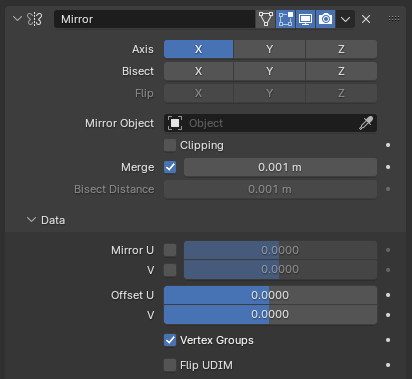
Bộ điều chỉnh Phản Chiếu Đối Xứng.¶
- Axis (Trục)
Trục X, Y, Z mà dọc theo đó chúng ta thi hành phản chiếu đối xứng, tức là trục vuông góc với bình diện đối xứng.
Để Hiểu phương pháp mà trục áp dụng cho chiều hướng phản chiếu đối xứng, nếu bạn phản chiếu đối xứng trên trục X, thì các giá trị X dương của khung lưới ban đầu sẽ trở thành các giá trị X âm ở bên được phản chiếu đối xứng sang.
Bạn có thể chọn nhiều trục cùng một lúc, và do đó mà có thể tạo được nhiều bản sao phản chiếu đối xứng hơn. Với một trục thì bạn chỉ đạt được một bản sao phản chiếu đối xứng mà thôi, với hai trục thì bạn có được bốn bản sao phản chiếu đối xứng, và với toàn bộ ba trục cùng một lúc thì bạn có thể có được tám bản sao phản chiếu đối xứng.
- Phân Đôi (Bisect)
Nếu khung lưới đã nằm trên cả hai mặt của bình diện phản chiếu đối xứng thì nó sẽ bị cắt bởi bình diện đó và chỉ một mặt (mặt "dương" theo mặc định) là được giữ lại để thực hiện quá trình phản chiếu đối xứng mà thôi.
- Đảo Lật (Flip)
Khi tùy chọn "Phân Đôi" được bật trên một trục thì bạn có thể sử dụng cài đặt này để hoán đổi bên được giữ lại và được phản chiếu đối xứng (tức là khi nó được bật lên, bên "âm" sẽ được giữ, thay vì bên "dương").
- Đối Tượng Phản Chiếu Đối Xứng (Mirror Object)
Một Cần Lựa Chọn Đối Tượng (Object Selector) để chọn một đối tượng (thường là đối tượng trống rỗng), tức cái mà vị trí và xoay chiều của đối tượng này sẽ được sử dụng để xác định bình diện phản chiếu đối xứng (thay vì sử dụng các bình diện từ đối tượng sửa đổi).
Bạn có thể tạo hoạt họa để di chuyển trục phản chiếu đối xứng.
- Cắt Xén (Clipping)
Ngăn ngừa các điểm đỉnh di chuyển qua (các) bình diện phản chiếu đối xứng khi bạn biến hóa chúng trong Chế Độ Biên Soạn.
Nếu tùy chọn được bật lên song các điểm đỉnh nằm ngoài bình diện phản chiếu đối xứng và nằm ngoài "Khoảng Cách Hợp Nhất", thì các điểm đỉnh sẽ không hợp nhất. Song khi các điểm đỉnh đã nằm trong "Khoảng Cách Hợp Nhất" thì chúng sẽ bị gộp lại với nhau và không thể di chuyển ra ngoài bình diện phản chiếu đối xứng được.
Ghi chú
Các điểm đỉnh nằm trên bình diện phản chiếu đối xứng sẽ không thể di chuyển ra khỏi bình diện này được khi tùy chọn "Cắt Xén" được bật lên. Bạn phải vô hiệu hóa nó để có thể di chuyển các điểm đỉnh dọc theo trục phản chiếu đối xứng một lần nữa.
- Hợp Nhất (Merge)
Khi một điểm đỉnh ở cùng một chỗ (nội trong "Khoảng Cách Hợp Nhất") với bản phản chiếu đối xứng của nó thì nó sẽ được hợp nhất với điểm đỉnh phản chiếu đối xứng.
- Khoảng Cách Hợp Nhất (Merge Distance)
Khoảng cách lớn nhất giữa một điểm đỉnh và bản sao phản chiếu đối xứng của nó mà tại đó chúng được hợp nhất với nhau (được gộp lại trên bình diện phản chiếu đối xứng). Đòi hỏi phải bật "Hợp Nhất" lên.
- Khoảng Cách Phân Đôi (Bisect Distance)
Những điểm đỉnh nào nằm trong khoảng cách giữa hai bề diện tách phân này sẽ bị xóa đi.
Dữ Liệu (Data)¶
- Đảo Lật UV (Flip UV)
Với tùy chọn này, bạn có thể phản chiếu đối xứng các tọa độ chất liệu UV qua đường tâm của hình ảnh.
Ví dụ: nếu bạn có một điểm đỉnh có tọa độ UV là (0.3, 0.9), bản sao phản chiếu đối xứng của nó sẽ có tọa độ UV là (0.7, 0.1).
- Lượng Dịch Chuyển UV (UV Offsets)
Lượng dịch chuyển UV được phản chiếu đối xứng trên các trục U/V.
Chức năng này hữu ích cho quá trình nướng (vì các UV chồng gối lên nhau có thể khiến giả tượng xuất hiện trong bản đồ nướng), vì vậy các UV có thể được di chuyển ra bên ngoài hình ảnh và không được sử dụng để nướng, song vẫn được sử dụng để hiển thị.
- Nhóm Điểm Đỉnh (Vertex Groups)
Cố gắng phản chiếu đối xứng các nhóm điểm đỉnh hiện có, với các điều kiện tiên quyết cụ thể sau:
Các nhóm điểm đỉnh bạn muốn phản chiếu đối xứng phải được đặt tên theo kiểu mẫu trái/phải thông thường (nghĩa là dùng các hậu tố như ".R", ".right", ".L", v.v.).
Nhóm điểm đỉnh ở bên phản chiếu đối xứng phải tồn tại rồi (nó sẽ không được kiến tạo tự động). Nó cũng phải hoàn toàn trống rỗng (không có điểm đỉnh nào được ấn định cho nó cả).
- Đảo Chiều UDIM (Flip UDIM)
Phản chiếu đối xứng các tọa độ chất liệu xung quanh mỗi trung tâm của ô.
Gợi Ý (Hints)¶
Rất nhiều tác vụ trong quá trình mô hình hóa liên quan đến việc kiến tạo ra các đối tượng đối xứng. Bộ điều chỉnh này cung cấp một phương pháp đơn giản và hiệu quả để thực hiện việc này, với cập nhật phản chiếu đối xứng theo thời gian thực khi bạn biên soạn. Sau khi hoàn thành mô hình của bạn, bạn có thể nhấp vào "Áp Dụng" để tạo phiên bản thực của khung lưới của bạn hoặc để nguyên như vậy để biên soạn trong tương lai.
Định Vị Mặt Phẳng Phản Chiếu Đối Xứng Chính Xác (Accurately Positioning the Mirror Plane)¶
Để áp dụng bộ điều chỉnh "Phản Chiếu Đối Xứng", thì thông thường, chúng ta phải di chuyển tọa độ gốc của đối tượng lên cạnh hoặc mặt trục phản chiếu đối xứng. Chức năng này có thể phức tạp khi thử nghiệm trực quan.
Một kỹ thuật tốt để đạt được vị trí chính xác là chọn cạnh, sau đó bám dính (snap) "Con Trỏ sang sự Lựa Chọn". Thao tác này sẽ định vị Con Trỏ 3D ở trung tâm của cạnh. Cuối cùng, sử dụng trình đơn Đặt Tọa Độ Gốc (Set Origin) và chọn "Tọa Độ Gốc đến Con Trỏ 3D". Thao tác này sẽ di chuyển tọa độ gốc của đối tượng (và do đó, bình diện phản chiếu đối xứng) đến vị trí của con trỏ 3D và phản chiếu đối xứng sẽ chính xác.
Một cách thay thế là sử dụng một đối tượng trống rỗng làm "Đối Tượng Phản Chiếu Đối Xứng" mà bạn di chuyển đến vị trí chính xác.